浅谈手工编程中数值计算的简化处理
徐 艳
(1.天津职业技术师范大学,中国 天津 300222;2.龙岩技师学院,福建 龙岩 364000)
徐 艳
(1.天津职业技术师范大学,中国 天津 300222;2.龙岩技师学院,福建 龙岩 364000)
众所周知,数控机床程序编制的方法有两种:手工编程与自动编程。手工编程仍被广泛地应用于形状较简单的点位加工及平面轮廓加工。而手工编程中有一个既关键又繁琐的环节就是图形轮廓点的数值计算,即通常要计算出加工轮廓的各基点或节点坐标。传统的计算方法就是建立数学方程式,解方程组,以求各关键点的坐标。这个过程对编程人员来说既耗时又容易出错。
尤其在一些职教学校里,由于学生普遍存在着动手能力很强、理论知识薄弱的现象,使得教师对于手工编程中数值计算部分的教学非常头痛。那么有没有什么好的方法来解决这个问题呢?本文将针对这一问题提出一个便捷的方法。
随着绘图软件应用的普及,在职教学校里基本上都有开设相关的课程,那么在手工编程过程中,我们就可以利用绘图软件的一些命令,快速、准确地求出各点的坐标,用以代替复杂的数学计算。
下面就以AutoCAD2002为例介绍具体的操作方法。
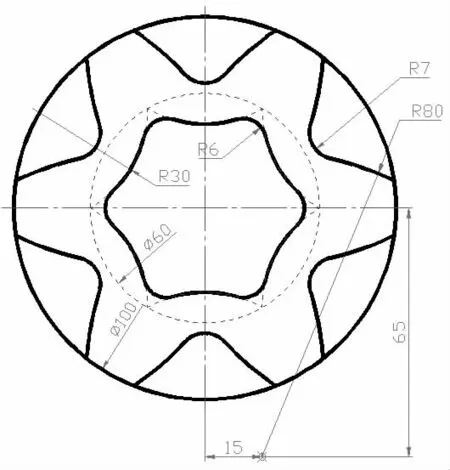
图1 零件图
例如要编写如图1所示零件的数控加工程序,则必须求出零件轮廓中各基点(如图 2 所示的 A、B、C、D、E、F、G、H、I)的坐标值,如果用数学方法处理,则难度比较大,而且很繁琐。下面介绍如何利用AutoCAD2002获得各基点的坐标值。
第一步:利用AutoCAD2002作出零件坐标分析图,如图2。

图2 零件坐标分析图
第二步:将AutoCAD的用户坐标系(UCS)原点(ORIGIN)移至零件的编程(工件)原点O处。操作方法如下:
点击下拉菜单“工具(T)”→“移动UCS(V)”→鼠标左键拾取编程(工件)原点O;
或者,点击下拉菜单“工具(T)”→ “新建 UCS(W)”→ “对象(O)”→鼠标左键拾取编程(工件)原点O。
第三步:点击下拉菜单“工具(T)”→“查询(Q)”→“点坐标(I)”→鼠标左键拾取A点,则在命令行(COMMAND)处显示A点在编程(工件)坐标系中的坐标值,即获得编程所需的数据A(49.481,7.188)。
用同样的方法可得到其他各点的坐标值B(32.780,12.999)、C(27.648,21.889)、D(30.965,39.258)、E(18.515,46.445)、F(5.133,34.888)、G(24.233,4.330)、H(15.867,18.822)、I(8.367,23.152)。
同理,对于分层切削以及处理刀具半径的补偿问题等,也可以先用AutoCAD中的“偏移(OFFSET)”命令对零件轮廓进行适当的偏移,生成所需的刀具刀位点轨迹,再用上述的方法获得各点的坐标值,提高手工编程的效率和准确性。
另外,AutoCAD的几何计算器有时在手工编程的数值计算中也十分有用。和普通的计算器一样,几何计算器可以完成加、减、乘、除的运算以及三角函数的运算,计算的结果还可直接作为命令的参数使用。和一般计算器不同的是,AutoCAD几何计算器还可以做几何运算。它既可直接对各坐标点的坐标值进行运算,也可以使用AutoCAD的“对象捕捉(OSNAP)”模式捕捉屏幕上的坐标点来参与运算,还可以自动计算几何坐标点等。
对于一些在图中没有直接画出来的点,我们想获得其坐标值,就可以利用AutoCAD的几何计算器来进行计算。
在命令行提示“命令:”后面键入“CAL”,即可启动AutoCAD几何计算器。CAL是一个透明命令,可以在其它的命令下随时启动几何计算器。
例如,我们想获得已知坐标系内任意线段AB其中B点的XY坐标值,操作过程如下:
命令:Cal↙
>>表达式:xyof(End)↙
>>选择图元用于目标捕捉:(捕捉B点)
即在命令行处显示出线段AB中B点的XY坐标值。同理,如果想知道A点坐标值,只要在上述命令出现“选择图元用于目标捕捉:”时捕捉A点,即可获得A点的XY坐标值。
综上所述,在数控编程的教学中,利用绘图软件的优势——变复杂数学处理为直观的图形数据处理,使得抽象的如建立数学方程式、解方程组等繁琐计算还原成其本来面目,完整地表露在学生面前,通俗易懂,既突破了教学难点,又激发了学生的积极性。一方面,学生的编程与操作能力有了非常明显的进步;另一方面,也使专业教师能够集中精力以帮助学生解决实际问题,保证了教学质量使教学效果得到显著提高。
总之,在现代机械制造业中,数控机床的使用越来越广泛,而目前的自动编程软件价格又较高,利用AutoCAD等绘图软件的图形数据处理,对于数控编程中的数值计算有一定的实际意义。

